
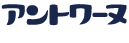
自宅の Thinkpad Helix に Ubuntu Desktop 14.04 TLS をインストールしました。目的は、ほぼ使ってなかった Thinkpad Helix の有効活用と 64 ビット Ubuntu 環境の構築です ( 64 ビットの仮想環境とか )。で、とりあえず、お試し運用で問題なさそうだったので、さくっとインストール。
なお、Thinkpad Helix は、マウスボタンがついてなくて、タッチパッドの左・中・右をマウスボタンとして利用する変態仕様です。そして、液晶サイズは 11.6 インチにフル HD ( 1920 × 1080 ) という、最近のノートにありがちな高解像度なやつです。
で。インストールしてみての感想としては、マウスボタンの関係で、タッチパッドを無効にすることもできず、ちょっと使いづらいです。アイコンのサイズはデフォルトの大きさでいい感じ。ターミナルとかの文字サイズ、『小さいかなぁ』って不安だったんですが、かなり丁度いい大きさです。逆に Chrome とかは小さい感じで。文字設定を一段階大きめにしてみたけど、それはそれでズレちゃってあまりいい感じではなく。
そうそう、なぜか BIOS の VT 関連が無効になってたので、再起動して有効化、と。
タッチパッドは、/usr/share/X11/xorg.conf.d の 51-syaptics-quirks.conf で設定を行います。↓のようなコマンドでマウスボタンとしての認識を確認しながら、この辺 を見つつ調整してたんですが、どうにもうまく行きません。
$ xev | tee | grep -A 3 ButtonPress
マウスボタンとして押したタイミングでカーソルが移動したり、って感じでしたが、とりあえず、↓の設定を追加しておくと、あまり過敏な反応はしなくなりました。こんなんで、しばらく様子見ですね。
Option "PalmDetect" "true"
helix-utils ってのをインストールすると、helix-rotate コマンドでローテートできるようになります。キーボードと使うことしか考えてないので、あんまり使い道はなさそうですが...。
どうにも Excel の起動が遅いなぁ、と思っていたら、不要なアドイン祭りでした。お試しで作ったやつはともかく、Load Test / Team Foundation / Visual Studio Tools for Office のアドインはそれぞれ Visual Studio のバージョンごとに入っているわけで。
最近、Excel ファイルをダブルクリックして起動するときに、よくエラー (『プログラムにコマンドを送信しているときに、エラーが発生しました』ってやつ ) が出てたんですが、この関係かもしれません。
アドインは必要なときにだけ読み込むようにすればいいので、とりあえずはこれで様子を見てみることにしようとおもいます。
仮想環境をさくっと作っていろいろできる Vagrant というツールがありまして。どんな風に使えるのか、ってあたりもよくわかってませんが、その辺からちょっと試してみることに。
$ sudo apt-get install vagrant
とりあえず、チュートリアルを見ながら進めていきますが、なぜか、うまく行きません。いったん、box add コマンドで仮想マシンをダウンロードして、それからやったらうまく行きました。
$ vagrant box add precise32 http://files.vagrantup.com/precise32.box $ vagrant init precise32 $ vagrant up $ vagrant ssh
仮想環境は、この辺 とか この辺 にあります。ホストが 32 ビット環境だったり、仮想環境だったりすると、64 ビット版の仮想マシンには対応していないようで。vagrant up したまま止まってしまうようなときは、いったん VirtualBox を立ち上げて、仮想マシンがちゃんと動くかどうか確認するといいみたいです。
直接 ( vagrant ssh ではなく ) ssh で接続したいときは、こんな感じでいいみたいです。ポート番号は、up したときに出てくるので確認しておきましょう。
$ ssh -p 2200 vagrant@localhost -i ~/.vagrant.d/insecure_private_key
いまいち、仮想環境への接続方法がよくわかってないんですが、ポートフォワードして干すと経由で接続できるようです。Vagrantfile で指定します。
config.vm.network :forwarded_port, guest: 80, host: 8888
FreeBSD 9.2 で Apache 2.4 を動かすまでの作業としては、こんな感じ。
$ vagrant box add freebsd-9.2 \ https://vagrantcloud.com/chef/freebsd-9.2-i386/version/1/provider/virtualbox.box $ vagrant init freebsd-9.2 $ vatrant up
で、とりあえず vagrant 環境を作ったら、$ vagrant ssh で接続します。あとは、FreeBSD 側での作業です。bash とか Emacs はないと何もできないので...。
$ sudo pkg $ sudo pkg install bash $ which bash | xargs chsh -s $ sudo pkg install emacs-nox11-24.3_10,3 $ sudo pkg install apache24
/etc/rc.conf を編集して、Apache を起動します。
apache24_enable="YES"
$ sudo /usr/local/sbin/apachectl start
これでとりあえず Apache 2.4 が動いたので、ホストから http://localhost:8888/ に対して接続してみます。$ curl -i http:/localhost:8888/ とかでも。見慣れた It works! が出れば、ちゃんと動いてる、ってことですね。
とめたいときは、$ vagrant halt で。不要になったら destroy すれば OK と。いやー、簡単簡単。ただまぁ、これって、たとえば『プロジェクトのメンバーで同じ仮想環境を用意しておいて、それを共有する』みたいな使い方なんでしょうね。
今のままだと、単に仮想環境を動かしてるだけで、あんまり意味がない感じです。ということで、時間のあるときにでも、『作った仮想環境を Vagrant で配布する方法』を調査してみようと思います。
現在サポートされている ubuntu には、最新の 13.10 と長期サポートの 12.04 LTS があります ( 一応、10.04 LTS と 12.10 もサポート期間中 )。ということで、12.04 LTS も試してみようとインストールしてみましたが、うーん...。ま、わざわざ使うこともないなぁ、という感じでした。いろいろ面倒だし。
そろそろ次の LTS である 14.04 が出る ( 先週でました ) ようなので、それが出たらまた試してみようと思います。ベータをちらっと試してみましたが、あんまり違いがわかりませんでした。Unity のパネルアイコンがかなり小さくできる、くらいしか...。
仕事で Linux というと、Redhat / CentOS がほとんどでした。ちゃんとプロジェクトとかで用意できるときは Redhat、用意できないときは CentOS、みたいな感じで。プライベートで Debian を使ってた頃もありましたが、だいぶ昔のこと。で、ちょっと思い立って Ubuntu をインストールしてみたら、これがまた結構いい感じで。
とりあえず、Linux 系で面倒だったりするのが日本語環境 ( とくに日本語入力関連 ) の構築だったりするんですが、その辺の 情報 も結構整ってます。Ubuntu Japanese Team の人々が頑張ってくれているようで。
とりあえず、現在の最新版である Ubuntu Desktop 13.10 をインストールして、デフォルトの日本語入力である iBus に mozc という構成でさくっと。
ありがちな [ CapsLock ] キーの設定は gnome-tweak-tool で設定できます。たぶん、Gnome ( Unity?) 上だけなんでしょうけど、Ubuntu でコンソール ( X なし ) とかやらなさそうなので、あんまり気にしません。Ubuntu Server を使うならその限りじゃないかもしれませんが。
そのほか、アプリケーションは、ほぼ apt-get でインストールできますし、Software Center からインストールすることもできます。emacs はデフォルトが 23 ですが、24 もインストールできます。
といった感じで、とくに問題らしい問題はありませんでした。一時、サウンドが出なくなったりしましたけど、再インストールしたら問題なし、と ( どうやら、アナログデバイスを洗濯しておかなくちゃいけないのに、デジタルになっていただけで、再インストールまでする必要はなかったみたい )。
Google Chrome も Google の Web サイトからダウンロードして使えますし、Remote Desktop 接続もデフォルトで用意されていますし、押し入れにしまってた Thinkpad X60 ですが、居間で使う用に復活です。お気楽な感じで、普段使い用に使えるような気がします。